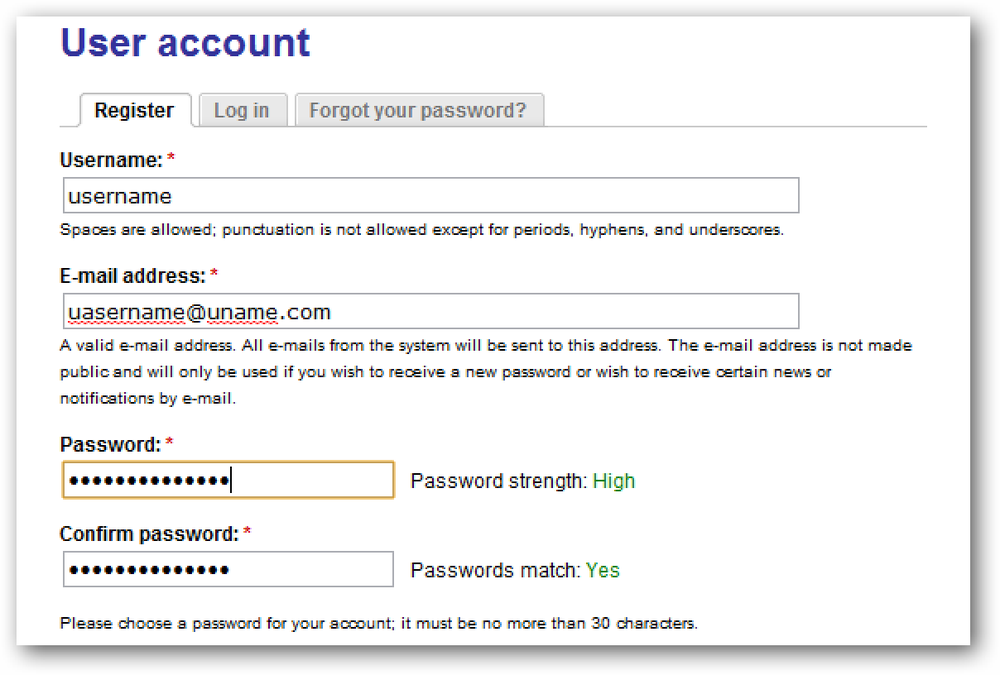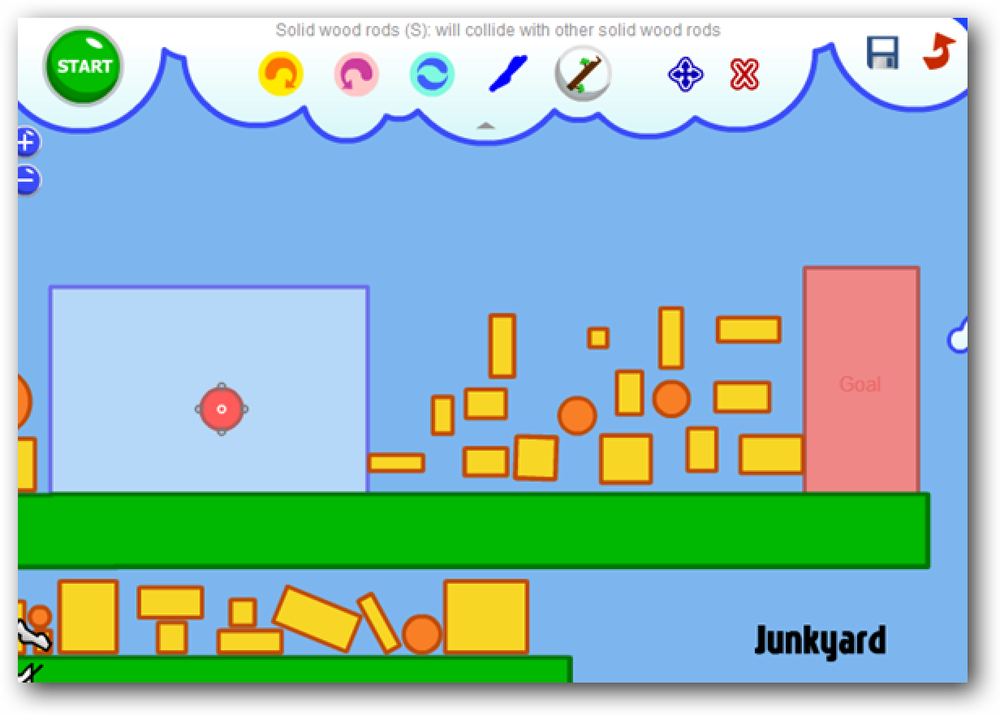Titta på nästan alla videofiltyper med VLC för iPod och iPhone
VLC är en nicks favoritmediaspelare, och nu är den tillgänglig för iPod Touch och iPhone. Här tittar vi på hur du använder den och vad du kan förvänta dig med den nya appen.
VLC har varit tillgänglig för iPad i flera veckor nu och har äntligen kommit till iPod Touch & iPhone.
Hämta VLC för iPhone och iPod Touch
Ladda ner VLC Media Player som om du skulle någon app antingen från iTunes App Store eller direkt på din enhet.

Använda VLC för iPhone och iPod Touch
När du startar det först får du ett meddelande om hur du får video i ditt VLC-bibliotek.

Anslut din iPod Touch eller iPhone, starta iTunes och klicka på enheten. Välj Apps och bläddra ner till Fildelning. Klicka på VLC och lägg till videor under VLC-dokument.

Eller du kan också enkelt dra och släppa av filerna också.

När du lägger till videofiler synkroniseras de direkt till din enhet utan att behöva använda synkroniseringsfunktionen i iTunes.
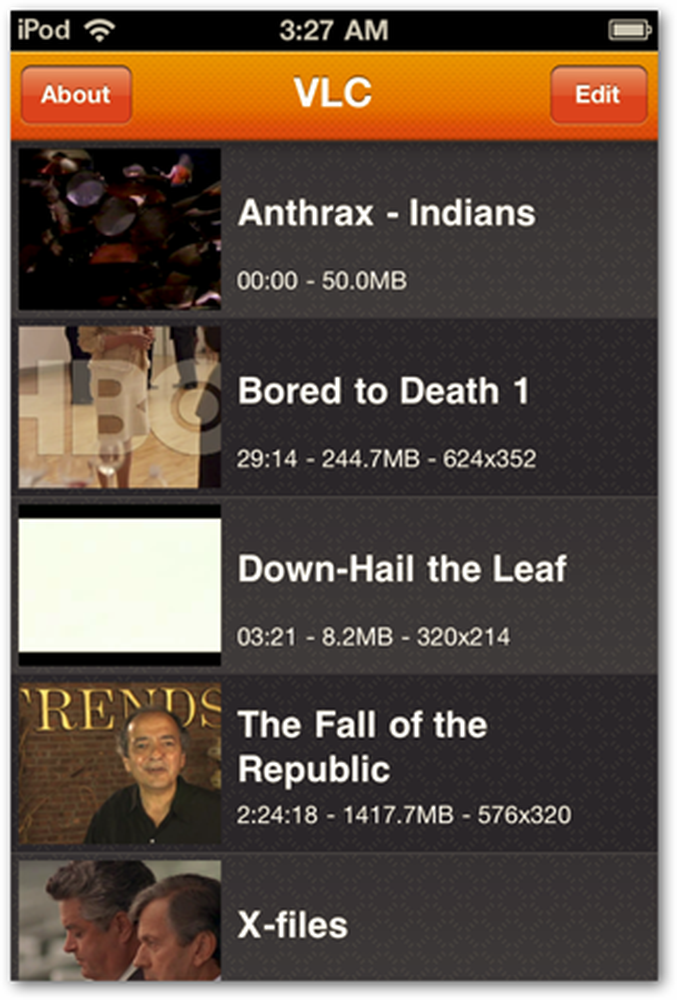
Klicka bara på videon du vill titta på. En sak vi märkte är att uppspelningskontrollerna inte försvinner efter några sekunder som de normalt gör medan du tittar på en video.

Tryck bara på var som helst på bildskärmen och de kommer att döljas. Tryck sedan på det igen för att få tillbaka dem.

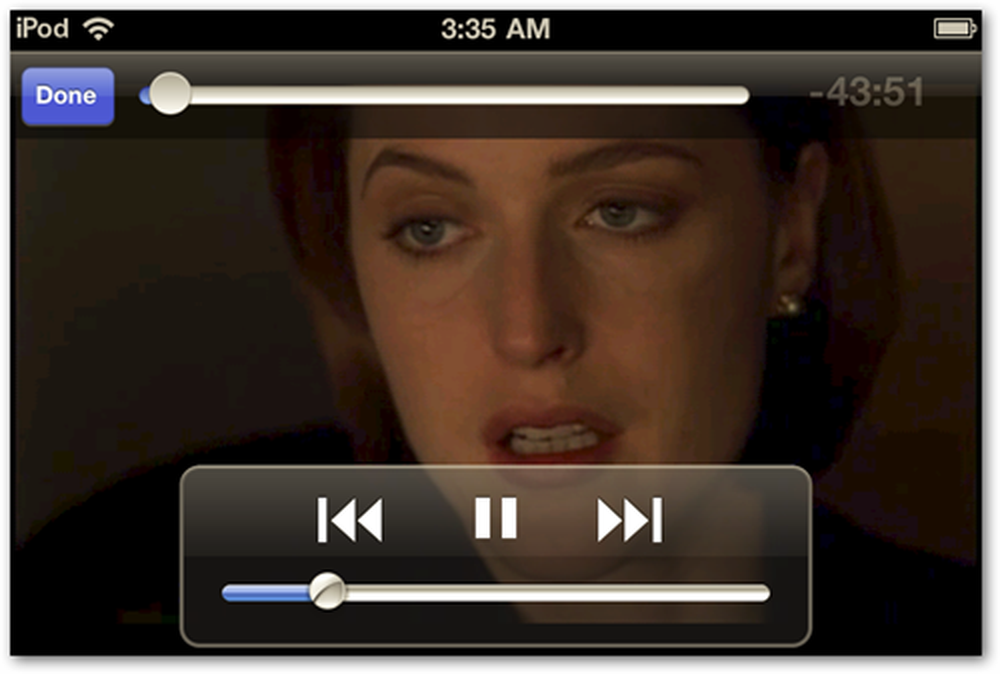
Här är ett exempel på en video som vi hämtade från YouTube. Liksom skrivbordsapplikationen, kommer VLC för iPhone och iPod Touch att spela nästan vilken fil du kastar på den.

Det låter dig också ta bort videofiler direkt från enheten utan att behöva ansluta den till iTunes först. Klicka bara på Redigera i övre högra hörnet och tryck på delete-knappen.

VLC-appen är gratis och låter dig titta på filformat som inte stöds nativt. Med VLC för en iOS-enhet gör det det lättare att titta på olika videoformat utan att behöva konvertera dem först.
VLC Media Player iTunes Preview